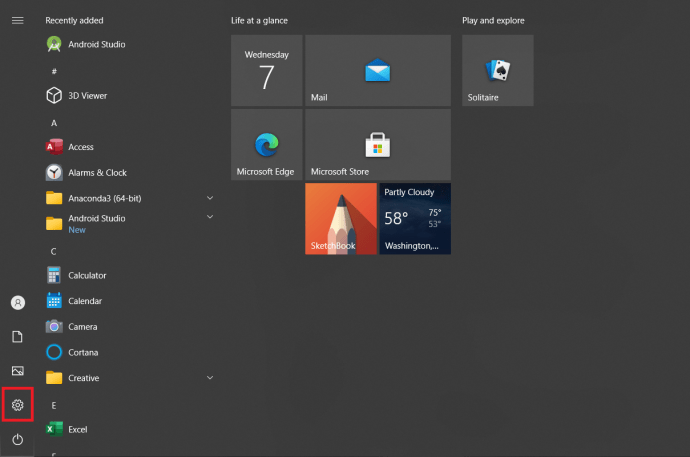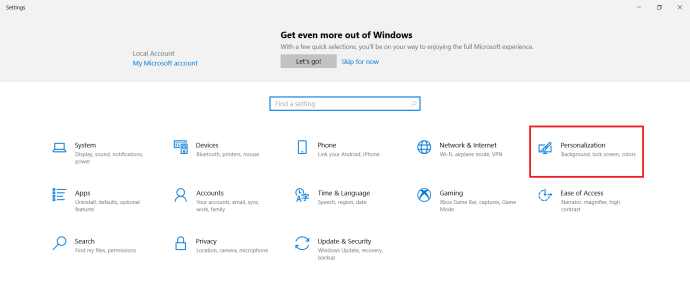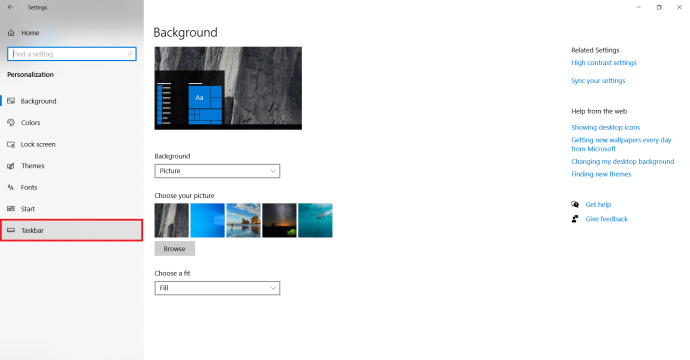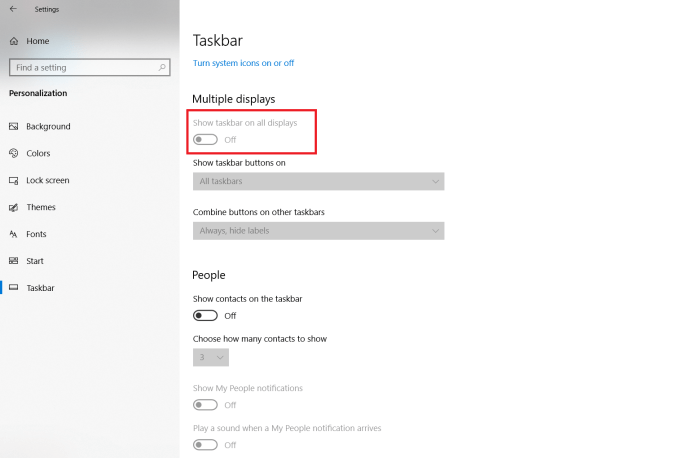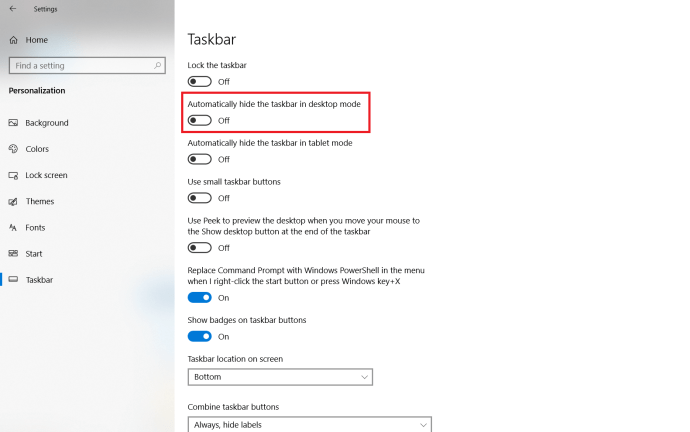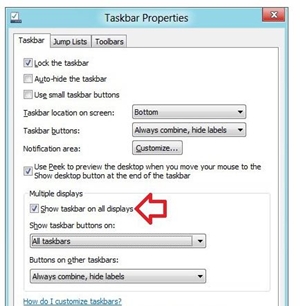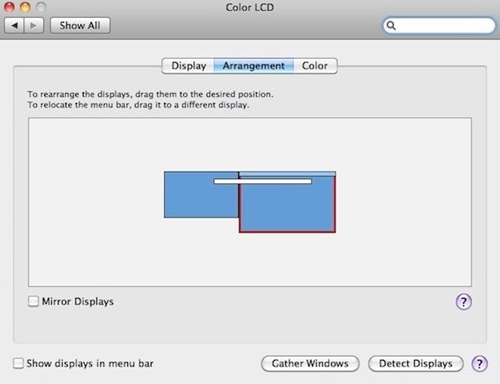Η χρήση διπλών οθονών στις μέρες μας είναι πολύ συνηθισμένη, ειδικά μεταξύ των επαγγελματιών χρηστών υπολογιστών – προγραμματιστών, συγγραφέων, ερευνητών και άλλων. Επίσης, ένα σοβαρό gaming rig είναι αδιανόητο χωρίς τουλάχιστον μία επιπλέον οθόνη.
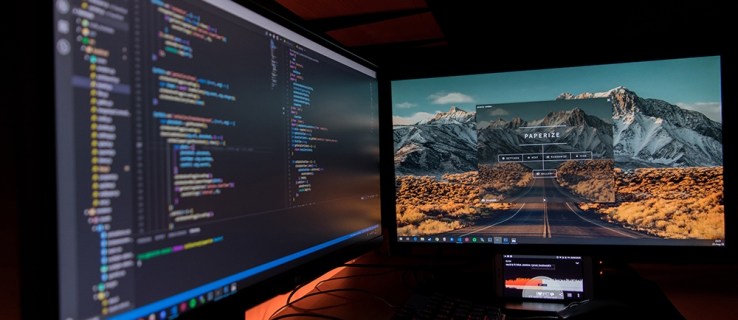
Μερικές φορές, ωστόσο, η γραμμή εργασιών στη δεύτερη οθόνη ενδέχεται να παρεμποδίζει, ειδικά εάν θέλετε να μεγιστοποιήσετε τον διαθέσιμο χώρο. Ας ρίξουμε μια ματιά στο πώς να το βγάλετε από τη μέση σε συστήματα Windows και Mac OS X.
Απόκρυψη της γραμμής εργασιών σε μια δεύτερη οθόνη στα Windows
Σημειώστε ότι από προεπιλογή, όταν έχετε "Εμφάνιση γραμμής εργασιών σε όλες τις οθόνες” ρυθμίστε στο Off, ότι εξακολουθεί να εμφανίζει τη γραμμή εργασιών στην κύρια οθόνη σας, εκτός εάν ορίζεται διαφορετικά στα Windows. Έτσι, αυτά τα βήματα θα αντιμετωπίσουν το ζήτημα της απόκρυψης της γραμμής εργασιών σε μια δεύτερη οθόνη.
Windows 10
Σε περίπτωση που χρειαστεί να ελευθερώσετε χώρο στη δεύτερη οθόνη σας για μια παρουσίαση πλήρους οθόνης στον υπολογιστή σας με Windows 10, μπορείτε να το κάνετε μέσω του πανταχού μενού Ρυθμίσεις. Λάβετε υπόψη ότι αυτή η μέθοδος ισχύει μόνο εάν η δευτερεύουσα οθόνη ή οι οθόνες εκτελούνται σε εκτεταμένη λειτουργία.
Ακολουθήστε αυτά τα βήματα για να αφαιρέσετε τη γραμμή εργασιών:
- Πατήστε το κουμπί Windows στο πληκτρολόγιό σας ή κάντε κλικ στο εικονίδιο των Windows για να εκκινήσετε το μενού Έναρξη και κάντε κλικ στο εικονίδιο Ρυθμίσεις στο μενού στο αριστερό άκρο της οθόνης.
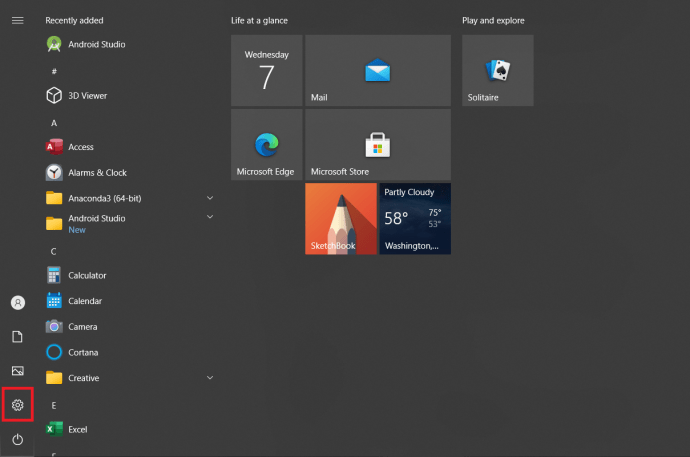
- Με ανοιχτό το παράθυρο Ρυθμίσεις των Windows, κάντε κλικ στην καρτέλα Εξατομίκευση, μπορείτε επίσης να κάνετε δεξί κλικ στην επιφάνεια εργασίας σας και να επιλέξετε Εξατομίκευση.
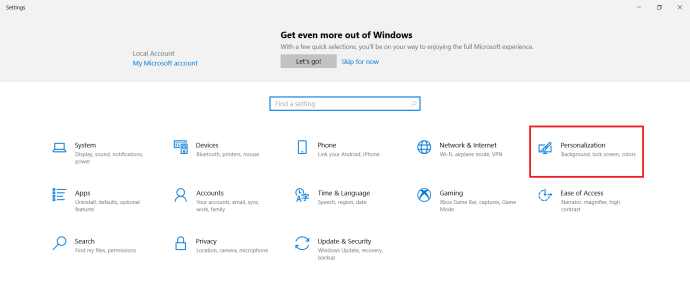
- Εκεί, από το μενού στην αριστερή πλευρά του παραθύρου, επιλέξτε την επιλογή Γραμμή εργασιών.
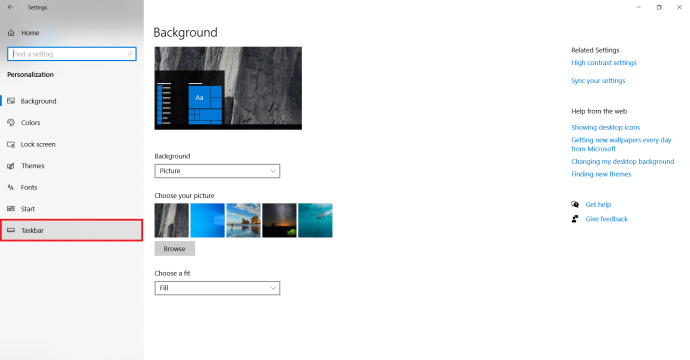
- Κάντε κύλιση προς τα κάτω στο μενού της γραμμής εργασιών. Όταν φτάσετε στην ενότητα Πολλαπλές οθόνες, κάντε κλικ στον διακόπτη κάτω από την επιλογή "Εμφάνιση γραμμής εργασιών σε όλες τις οθόνες".
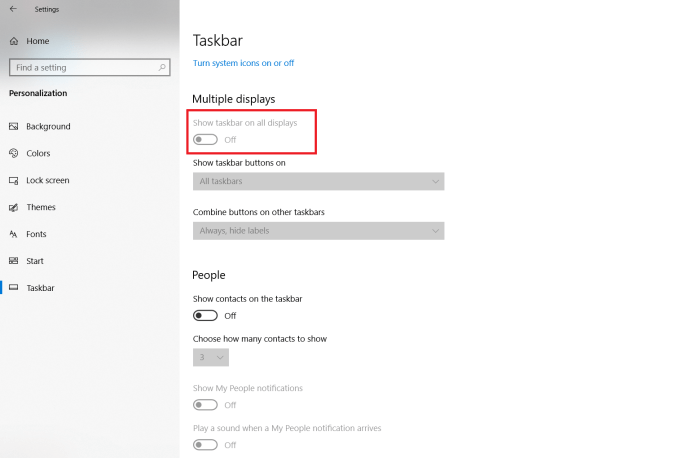
Η ενότητα Πολλαπλές οθόνες του μενού της γραμμής εργασιών σάς επιτρέπει επίσης να ορίσετε τις προτιμήσεις σας σχετικά με τα κουμπιά της γραμμής εργασιών. Μπορείτε επίσης να επιλέξετε να συνδυάσετε τα κουμπιά της γραμμής εργασιών σας σε άλλες γραμμές εργασιών.
Σε περίπτωση που έχετε ρυθμίσει τη δεύτερη οθόνη σας σε λειτουργία Διπλότυπο, θα πρέπει να χρησιμοποιήσετε την επιλογή Αυτόματη απόκρυψη.
Για να το κάνετε αυτό, ακολουθήστε τα εξής βήματα:
- Εκκινήστε το μενού Έναρξη από την επιφάνεια εργασίας και κάντε κλικ στο εικονίδιο του μικρού οδοντωτού τροχού κοντά στο αριστερό άκρο της οθόνης.
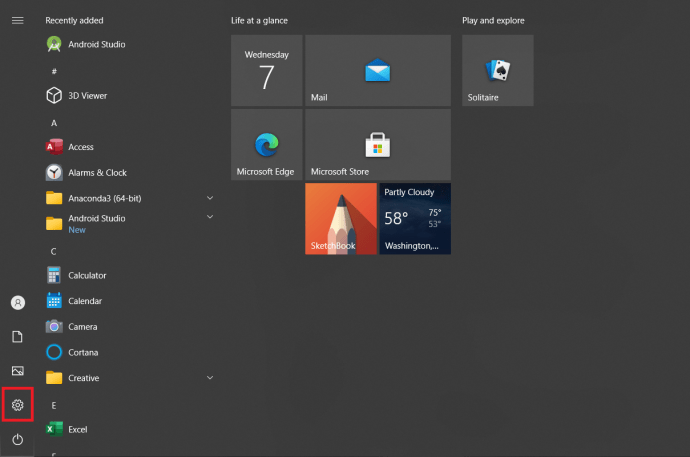
- Στο παράθυρο Ρυθμίσεις των Windows, θα πρέπει να επιλέξετε την καρτέλα Εξατομίκευση.
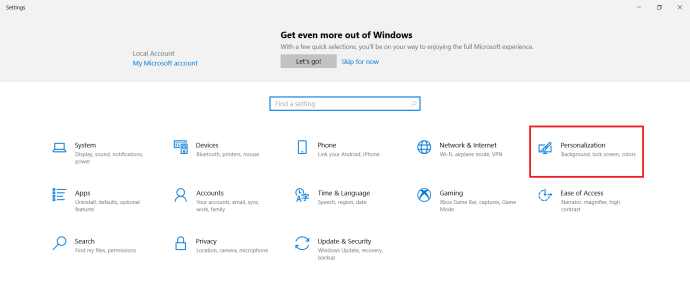
- Στη συνέχεια, επιλέξτε την ενότητα Γραμμή εργασιών από το μενού στην αριστερή πλευρά του παραθύρου.
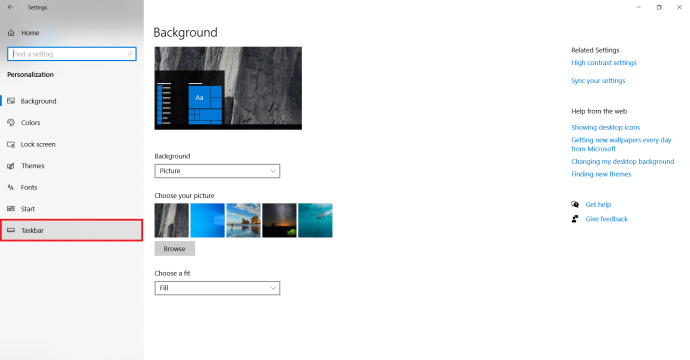
- Κάντε κλικ στο διακόπτη κάτω από την επιλογή με την ένδειξη "Αυτόματη απόκρυψη της γραμμής εργασιών σε λειτουργία επιφάνειας εργασίας.”
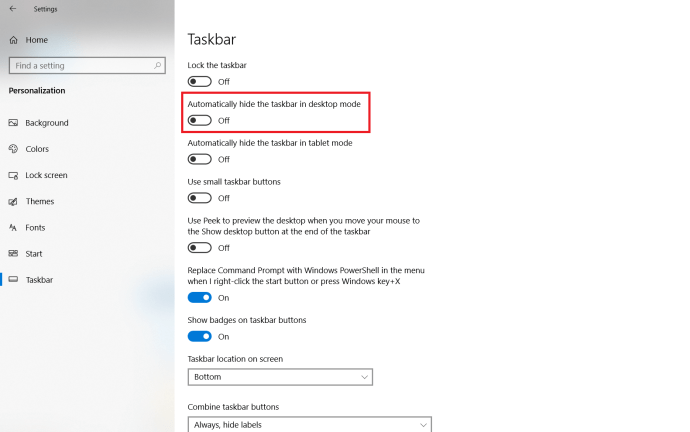
Ο διακόπτης πρέπει να γίνει μπλε και η γραμμή εργασιών θα πρέπει να εξαφανιστεί από όλες τις συνδεδεμένες οθόνες.
παράθυρα 8
Εάν εκτελείτε ένα αντίγραφο των Windows 8 στον υπολογιστή σας με πολλές οθόνες, μπορείτε επίσης να επιλέξετε ποια θα εμφανίζει τη γραμμή εργασιών και ποια όχι. Δείτε πώς μπορείτε να αποκρύψετε τη γραμμή εργασιών στη δεύτερη οθόνη σε έναν υπολογιστή με Windows 8.
- Κάντε δεξί κλικ στη γραμμή εργασιών.
- Από το αναδυόμενο μενού, επιλέξτε την επιλογή Ιδιότητες.
- Μόλις ανοίξει το παράθυρο Ιδιότητες γραμμής εργασιών, μεταβείτε στην καρτέλα Γραμμή εργασιών.
- Εκεί, καταργήστε την επιλογή του πλαισίου μπροστά από την επιλογή με την ένδειξη "Εμφάνιση γραμμής εργασιών σε όλες τις οθόνες". Βρίσκεται στην ενότητα Πολλαπλές οθόνες της καρτέλας.
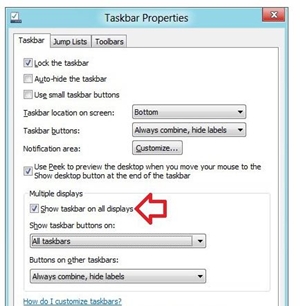
- Κάντε κλικ στο κουμπί OK για επιβεβαίωση.
Εκτός από την ενεργοποίηση και απενεργοποίηση της γραμμής εργασιών στη δευτερεύουσα οθόνη, μπορείτε επίσης να τροποποιήσετε άλλες επιλογές. Για παράδειγμα, μπορείτε να επιλέξετε πού θέλετε τα Windows να εμφανίζουν τα κουμπιά της γραμμής εργασιών. Επίσης, μπορείτε να επιλέξετε να συνδυάσετε τα κουμπιά σε άλλες γραμμές εργασιών ή όχι.
Windows 7
Οι χρήστες των Windows 7 δεν έχουν τύχη όταν πρόκειται για πολλαπλές οθόνες και προσαρμογή της γραμμής εργασιών. Το πολυετές Win 7, ενώ έχει την εγγενή υποστήριξη για πολλαπλές οθόνες, δεν επιτρέπει στους χρήστες να αλλάξουν τον τρόπο που εμφανίζεται στη δευτερεύουσα οθόνη ή στις οθόνες. Αντίθετα, οι χρήστες των Windows 7 μπορούν να βασίζονται σε μία από τις πολλές εφαρμογές τρίτων κατασκευαστών που έχουν αναπτυχθεί για να διευκολύνουν τη διαδικασία ρύθμισης πολλαπλών οθονών και διαχείρισης γραμμών εργασιών σε αυτές.

Το Actual Multiple Monitors είναι μέρος της σειράς προγραμμάτων Actual Tools που αναπτύχθηκε από την Actual Tools. Υποστηρίζει εκδόσεις 32 και 64 bit των Windows 7 και συνοδεύεται από δωρεάν δοκιμή 30 ημερών. Το καλύτερο πράγμα σχετικά με την τρέχουσα ενεργή έκδοση 8.14 είναι ότι ακόμη και οι χρήστες των Windows 8 και των Windows 10 μπορούν να τη χρησιμοποιήσουν.
Μια άλλη επιλογή είναι το Ultramon. Επί του παρόντος, στην έκδοση 3.4.1, το Ultramon αναπτύσσεται από την Realtime Soft. Προσφέρει πολλές επιλογές προσαρμογής οθόνης και τη δυνατότητα να ορίσετε διαφορετικές προτιμήσεις στη γραμμή εργασιών για διαφορετικές οθόνες. Λειτουργεί με όλα τα τρέχοντα ενεργά λειτουργικά συστήματα Windows, συμπεριλαμβανομένου του 7.
Απόκρυψη της γραμμής εργασιών σε μια δεύτερη οθόνη στο Mac OS X
Σε αυτήν την ενότητα, θα ρίξουμε μια ματιά στον τρόπο απενεργοποίησης της γραμμής μενού στη δεύτερη οθόνη σε Mac.
Ακολουθήστε αυτά τα βήματα:
- Ανοίξτε το μενού της Apple.
- Επιλέξτε Προτιμήσεις συστήματος.
- Στη συνέχεια, επιλέξτε τον πίνακα ελέγχου αποστολής.
- Βρείτε την επιλογή "Οι οθόνες έχουν ξεχωριστά κενά" και αποεπιλέξτε την.
- Αποσυνδεθείτε από τον λογαριασμό σας και συνδεθείτε ξανά για να γίνουν ορατές οι αλλαγές που έχετε κάνει. Προαιρετικά, μπορείτε να επανεκκινήσετε το Mac σας.
Οι δεύτερες οθόνες στις εκδόσεις Mavericks, Yosemite και El Capitan του OS X θα λειτουργούν μια χαρά, αλλά έχετε κατά νου ότι η οθόνη χωρίς τη γραμμή μενού θα έχει προβλήματα με την εμφάνιση εφαρμογών σε πλήρη οθόνη. Επομένως, ίσως θελήσετε να επανεξετάσετε την απόφασή σας να απενεργοποιήσετε τη γραμμή μενού για τη δεύτερη οθόνη.
Από την άλλη πλευρά, εάν είστε βέβαιοι ότι δεν θέλετε να επιστρέψετε στην προεπιλεγμένη ρύθμιση, ίσως θελήσετε να εξετάσετε το ενδεχόμενο να ρυθμίσετε ξανά την κύρια οθόνη. Εάν το κάνετε, θα εμφανιστεί το μενού Dock και Mac. Επίσης, η οθόνη που ορίζετε ως κύρια θα είναι αυτή στην οποία θα εμφανίζονται οι διάλογοι ειδοποιήσεων και τα νέα παράθυρα.
Δείτε πώς μπορείτε να επιλέξετε την κύρια οθόνη στο Mac OS X.
- Εκκινήστε το μενού της Apple.
- Κάντε κλικ στο εικονίδιο Εμφάνιση.
- Μεταβείτε στην ενότητα Arrangement.
- Κάντε κλικ στη λευκή γραμμή και κρατήστε την.
- Σύρετε το στην οθόνη που θέλετε να ορίσετε ως κύρια.
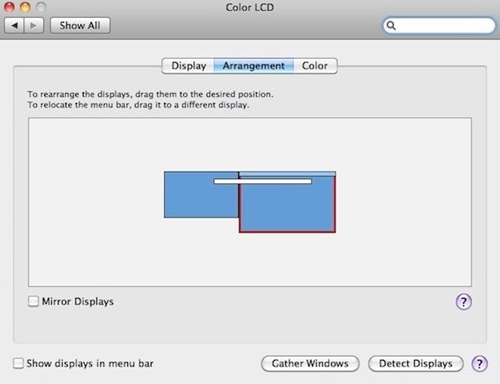
- Βγείτε από την οθόνη για να αποθηκεύσετε τις ρυθμίσεις σας.
Γραμμή εργασιών μακριά!
Παρόλο που το μέσο μέγεθος των οθονών υπολογιστών έχει αυξηθεί σημαντικά τα τελευταία 10 χρόνια, κάθε τετραγωνική ίντσα χώρου είναι σημαντική. Αυτό ισχύει ιδιαίτερα εάν κάνετε μια σημαντική παρουσίαση για το σχολείο ή τη δουλειά.
Χρησιμοποιείτε πρόσθετες οθόνες; Πώς σας αρέσει να εμφανίζεται η γραμμή εργασιών σας – και στα δύο, μόνο στο ένα ή Αυτόματη απόκρυψη και στα δύο; Πείτε μας στα σχόλια παρακάτω.